CTF Loader je prestao raditi na sustavu Windows 10 (09.15.25)
Dakle, upravo ste pokrenuli Upravitelj zadataka samo da biste saznali da postupak učitavanja CTF troši ogroman dio reimgova vašeg CPU-a. I sada se mučite da riješite problem. Gdje započinjete? Kako se nosite s tim?
Ne brinite. Mnogi korisnici Windowsa imali su isti problem. Čak su mislili da je postupak CTF Loader neka vrsta entiteta ili virusa zlonamjernog softvera, zbog čega su odlučili pronaći načine kako taj proces onemogućiti. Ali pitanje je: "Da li onemogućavanje postupka ctfmon.exe rješava problem?"
Da bismo bolje razumjeli problem, krenimo prvo s brzim objašnjenjem o procesu CTF Loader (ctfmon.exe).
Postupak CTF učitavača (ctfmon.exe): što biste trebali znati 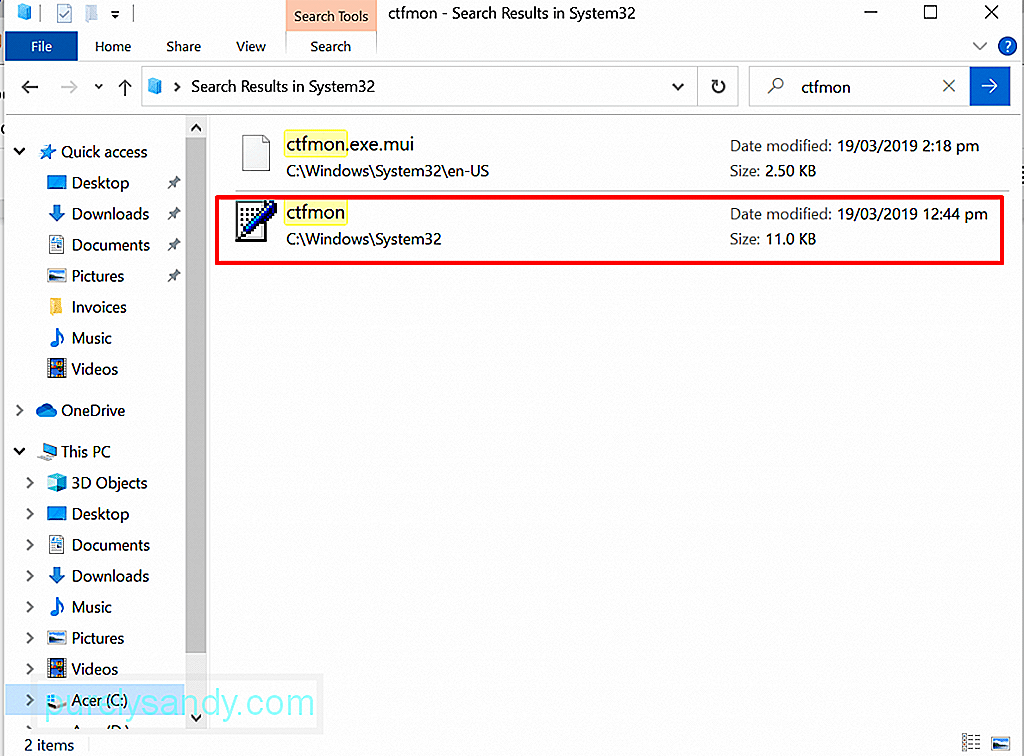 Poznato je da su neki EXE procesi u sustavu Windows pozvani da pomognu aplikacijama i programima da rade bez problema. Iako su neki od ovih procesa presudni, drugi su jednostavno osmišljeni kako bi poboljšali izvedbu programa. Proces CTF Loader je među tim nebitnim procesima.
Poznato je da su neki EXE procesi u sustavu Windows pozvani da pomognu aplikacijama i programima da rade bez problema. Iako su neki od ovih procesa presudni, drugi su jednostavno osmišljeni kako bi poboljšali izvedbu programa. Proces CTF Loader je među tim nebitnim procesima.
Pro savjet: Skenirajte svoje računalo radi problema s performansama, bezvrijednih datoteka, štetnih aplikacija i sigurnosnih prijetnji
koje mogu uzrokovati probleme sa sustavom ili usporene performanse .
Posebna ponuda. O Outbyteu, uputama za deinstalaciju, EULA-u, Pravilima o privatnosti.
Okvir za suradnički prijevod ili CTF Loader postupak je koji je odgovoran za aktiviranje procesora za unos alternativnog korisničkog unosa i jezične trake Microsoft Office. Njegov rad je omogućiti korisnicima da se prebace između različitih jezika unosa nakon učitavanja.
Ovaj postupak također upravlja i podržava funkcije prepoznavanja glasa i rukopisa različitih Microsoftovih aplikacija. Kada koristite programe MS Office, ovaj se uslužni program pokreće i njegov će se postupak izvoditi u upravitelju zadataka.
Legitimna datoteka CTF Loader EXE obično se pohranjuje u C: / Windows / System32 ili C: / Windows / Mapa SysWOW64.
Je li CTF Loader Process virus? Sada možda mislite da je postupak CTF Loader virus, jer niste toliko upoznati s načinom rada i da se automatski pokreće kad se računalo pokrene gore. Ali u stvari, nije povezan s bilo kojim entitetom ili virusom zlonamjernog softvera. Da, to je možda EXE datoteka, za koju svi znamo da je sklona napadima virusa. 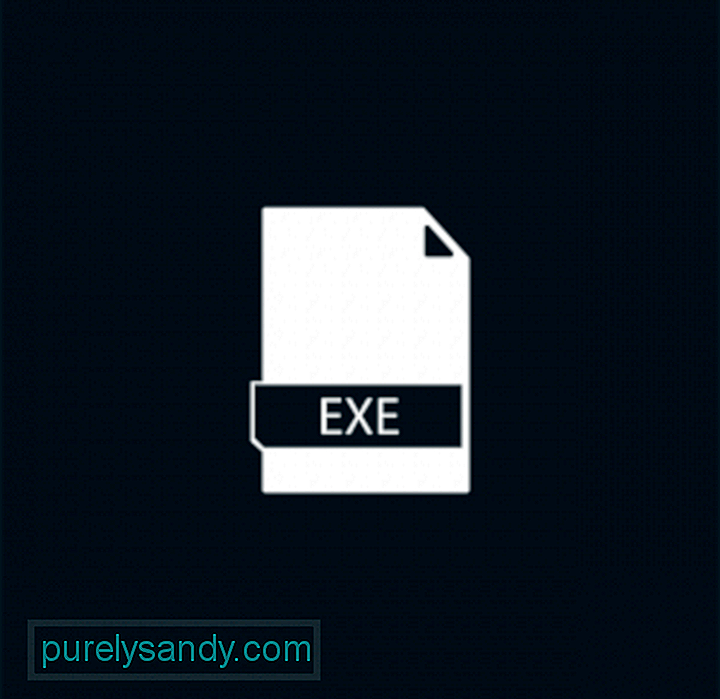
Iako do danas nema dokaza koji govore da je to nelegitiman postupak, to ne znači da je i to siguran postupak. S obzirom da je riječ o EXE datoteci, moramo uzeti u obzir da joj napadi virusa nisu nepoznati. Subjekti zlonamjernog softvera mogu se maskirati kao postupak ctfmon.exe, s ciljem krađe podataka od korisnika.
Osim virusnih infekcija, datoteka ctfmon.exe može se susresti i s problemima koji rezultiraju porukama o pogreškama kao što je CTF Loader Has Zaustavljena radna pogreška.
Što je pogreška "CTF Loader je prestao raditi"?Ova poruka o pogrešci prilično je jednostavna. Kaže vam da je CTF Loader potpuno prestao raditi. Neke funkcije i značajke povezane s njim možda neće raditi onako kako su dizajnirane. Ali što uzrokuje prikaz pogreške "CTF Loader je prestao raditi"?
Pa, postoji mnogo čimbenika koji pokreću ovu poruku o pogrešci. Najčešći uključuju sljedeće:
- Microsoft Office nije pravilno instaliran.
- Neke se datoteke Windows Update-a sukobljavaju s postupkom ctfmon.exe.
- Postoje pogreške u jezičnim paketima i ostalim korisničkim unosima.
- Virusi i zlonamjerni programi skrivaju se u sustav.
- Windows treba ažurirati.
U sljedećem odjeljku naučit ćemo vas kako ispraviti pogrešku "CTF Loader je prestao raditi" u sustavu Windows 10 .
Što učiniti u vezi s pogreškom "CTF Loader je prestao raditi"Ako vidite poruku o pogrešci CTF Loader, zaustavio je rad, došli ste na pravo mjesto. Pokazat ćemo vam nekoliko rješenja koja možete sami riješiti kako biste riješili problem. Ne trebate ih sve isprobati. Ono što želimo da učinite je da utvrdite što uzrokuje problem. Odatle će biti lakše pronaći rješenje koje vam odgovara.
Dakle, krenimo!
Rješenje br. 1: Provjerite CTF datoteku učitavača na računaluPrvo što morate učiniti je provjeriti autentičnost datoteke ctfmon.exe na uređaju. Kao što je spomenuto u prethodnom odjeljku, valjana datoteka CTF Loader trebala bi se nalaziti u mapi System32 ili System64. Čim potvrdite da imate posla sa sigurnom datotekom, nastavite s provjerom tko ju je stvorio.
Evo kako:
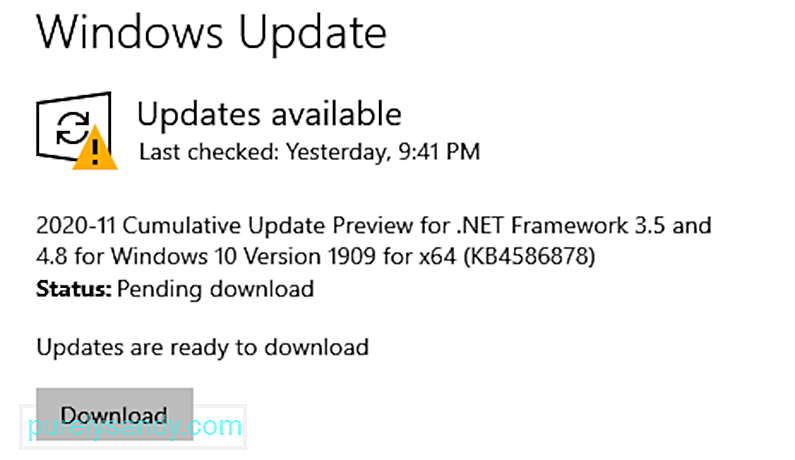 Sljedeća stvar koju biste trebali učiniti ako naiđete na poruku o pogrešci "CTF Loader je prestao raditi" jest provjeriti postoji li dostupno ažuriranje sustava Windows. Vjerojatno je da je inačica sustava Windows koja je instalirana na vašem računalu možda pogrešna, što je u sukobu s postupkom ctfmon.exe.
Sljedeća stvar koju biste trebali učiniti ako naiđete na poruku o pogrešci "CTF Loader je prestao raditi" jest provjeriti postoji li dostupno ažuriranje sustava Windows. Vjerojatno je da je inačica sustava Windows koja je instalirana na vašem računalu možda pogrešna, što je u sukobu s postupkom ctfmon.exe.
Da biste to riješili, provjerite postoji li dostupno ažuriranje za Windows jer je Microsoft možda već svjestan problema i možda je objavio zakrpu da ga popravi.
Da biste instalirali bilo koje ažuriranje sustava Windows na čekanju, učinite sljedeće:
Ako prvo rješenje nije uspjelo, upotrijebite Raspored zadataka. To će spriječiti pokretanje procesa ctfmon.exe u pozadini.
Za detaljan vodič o tome kako to učiniti, slijedite ove korake:
Ako vaš uređaj ima značajku zaslona osjetljivog na dodir ili ga više ne koristite, trajno ga onemogućite. Ako ga onemogućite, spriječit ćete sve probleme s postupkom CTF Loader.
Da biste onemogućili funkciju dodirne tipkovnice, učinite sljedeće:
Jedan od uobičajenih razloga zašto Windows nailazi na poruke o pogrešci je napad virusa ili zlonamjernog softvera. Dakle, ako u upravitelju zadataka vidite bilo kakav sumnjiv postupak, to bi moglo značiti da je vaš uređaj možda zaražen.
Da biste na uređaju skenirali bilo kakvu sumnjivu datoteku ili postupak, imate dvije mogućnosti. Možete koristiti Windows Defender ili antivirusno rješenje treće strane. 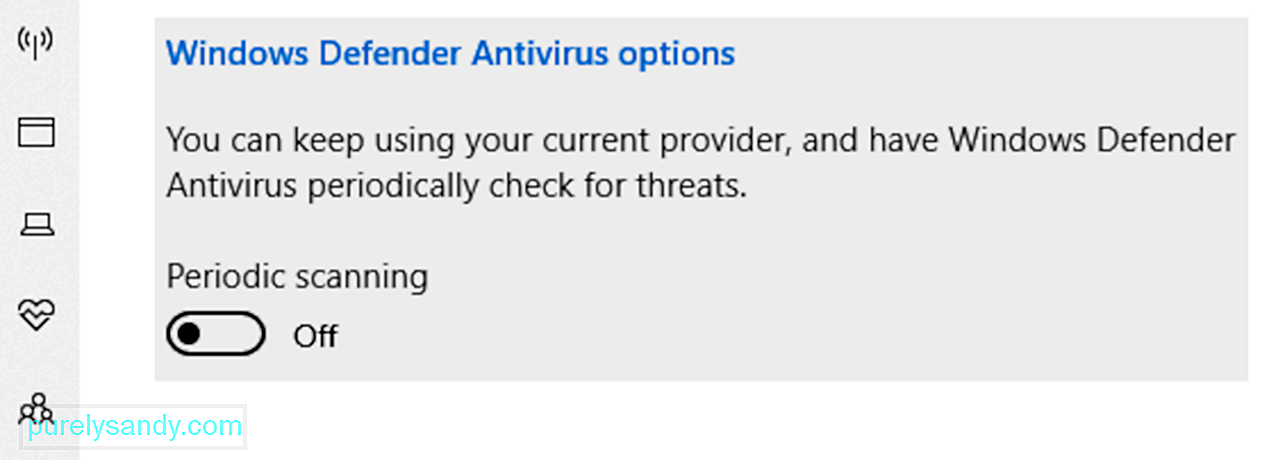
Windows Defender je antivirusni softverski program koji je ugrađen u Windows uređaje. Kada je prvi put pokrenut, prijavljeno je da je problematično. Kao rezultat toga, dobio je izljev kritika. No, nakon nekoliko godina, popravilo se. Zbog toga ga mnogi vole i koriste. Sada je proglašen jednim od najboljih besplatnih antivirusa.
Evo kako koristiti Windows Defender:
Ako smatrate da su vam gornji koraci prekomplicirani, predlažemo da se odlučite za drugu opciju skeniranja, a to je korištenje antivirusnog softvera treće strane. Za to sve što trebate jest preuzeti i instalirati pouzdani antivirusni softver po vašem izboru, pokrenuti ga i pustiti da obavlja posao skeniranja vašeg uređaja. I to je to!
Rješenje br. 6: Izbrišite datoteku Ctfmon.exeZa neke korisnike pogođene porukom pogreške, brisanje datoteke ctfmon.exe uspješno je riješilo pogrešku. Dakle, vrijedi i to probati. Međutim, to biste trebali učiniti samo ako u redovitim intervalima vidite poruku o pogrešci.
Da biste to učinili, pogledajte donji vodič:
Ako želite upravljati načinom na koji postupak ctfmon.exe troši reimgove, ovo je rješenje za vas. Evo kako upravljati postupkom ctfmon.exe:
Ako vam se neprestano prikazuje poruka o pogrešci ili ste primijetili drastičan pad performansi uređaja zbog ctfmon-a .exe datoteku, a zatim razmislite o vraćanju Windows gradnje. Prema stručnjacima, poznato je da neka ažuriranja sustava Windows pokreću poruku o pogrešci koja je povezana sa CTF Loader-om.
Da biste se vratili na prethodnu verziju sustava Windows, učinite sljedeće:
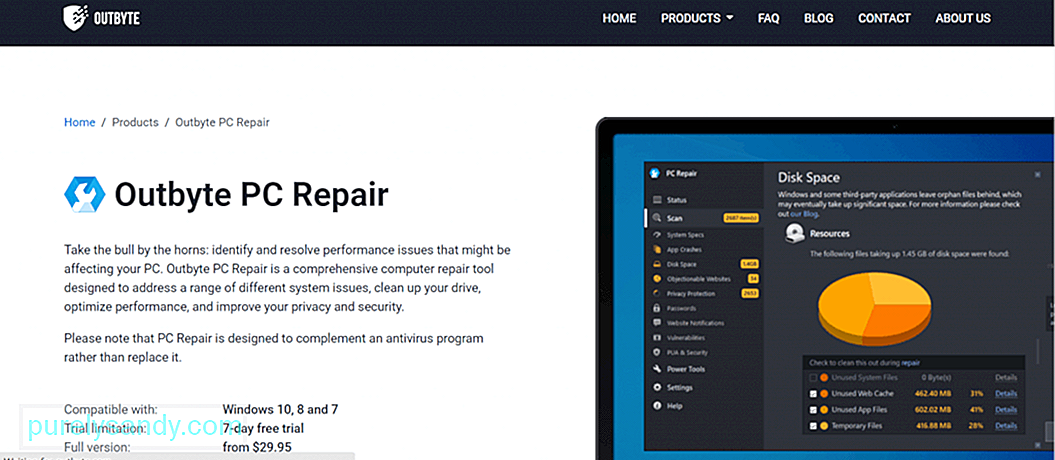 Evo preporučenog rješenja za rješavanje ne samo pogreške CTF Loader zaustavio rad na vašem Windows uređaju, već i drugih uobičajenih problema i pogrešaka u sustavu Windows: pokrenite skeniranje popravka računala.
Evo preporučenog rješenja za rješavanje ne samo pogreške CTF Loader zaustavio rad na vašem Windows uređaju, već i drugih uobičajenih problema i pogrešaka u sustavu Windows: pokrenite skeniranje popravka računala.
Za ovo, morate preuzeti i instalirati napredni i pouzdani alat za popravak računala koji može skenirati, otkriti i riješiti najčešće probleme sa sustavom Windows. Vrijedno je, međutim, napomenuti da ovaj alat nije zamijenjen vašim antivirusnim programom, već da ga nadopunjuje.
Pa, kako ovaj alat radi? Prvo će skenirati vaše računalo u potrazi za neželjenim ili nepotrebnim datotekama koje bi mogle zauzeti značajan prostor na disku. Također će otkriti probleme poput nevaljanih preusmjeravanja, kvarova sustava i zajedničkih DLL datoteka. Nakon toga automatski će izvršiti potrebne popravke kako bi se obnovila učinkovitost sustava.
Neki alati za popravak računala nude čak i dodatnu zaštitu uklanjanjem kolačića za praćenje u jednom potezu. Šalju vam upozorenja kad god posjetite potencijalno opasne web lokacije i obavještavaju vas o bilo kakvom potencijalnom preuzimanju zlonamjernog softvera.
Dakle, budite naprijed i zaštitite svoj uređaj od pogrešaka pomoću alata za popravak računala.
OmotavanjeČak i ako je CTF Loader potpuno bezopasan, poznato je da uzrokuje probleme i s vremena na vrijeme može usporiti Windows sustave. Dakle, ako naiđete na pogreške povezane s datotekom ctfmon.exe, bit će vam drago što ste naišli na ovaj članak.
Ako naiđete na problem "Učitavač CTF-a zaustavio rad u sustavu Windows 10" , a zatim provjerite je li ctfmon.exe datoteka koju imate legitimna. Ako jest, pokušajte ga onemogućiti, ažurirati računalo, izbrisati datoteku ili vratiti Windows na prethodnu verziju. Ako vam se čini da je problem previše kompliciran da biste ga riješili, potražite pomoć od ovlaštenih Windows tehničara.
Javite nam druga rješenja koja mogu učinkovito riješiti pogrešku "CTF Loader je prestao raditi u sustavu Windows 10". Zapišite ih u nastavku.
Youtube video: CTF Loader je prestao raditi na sustavu Windows 10
09, 2025

